Word 中如何在方框中打上对号或错号
1、打开word文档,如图

2、在菜单栏中打开“插入”菜单栏,如图

3、在“插入”菜单栏中找到“符号”,点击进入“插入符号”栏,如图

4、在“插入符号”栏中点击“其他符号”,如图

5、在“其他符号”菜单中,从字体搜索框找到“Wingdings 2”。如图


6、然后从中找到框中打勾的符号,选择它,如图
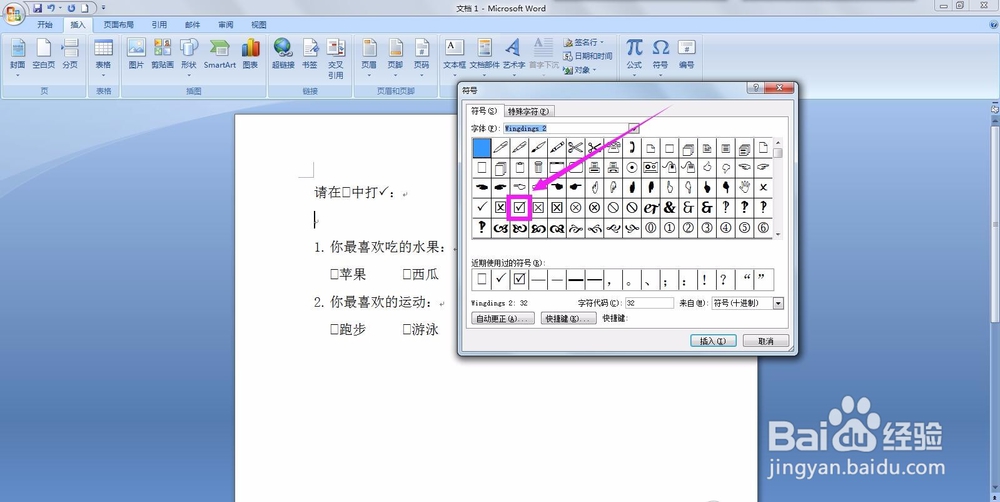
7、选择符号后,将光标放到需要插入符号的位置,然后点击“插入”。如图
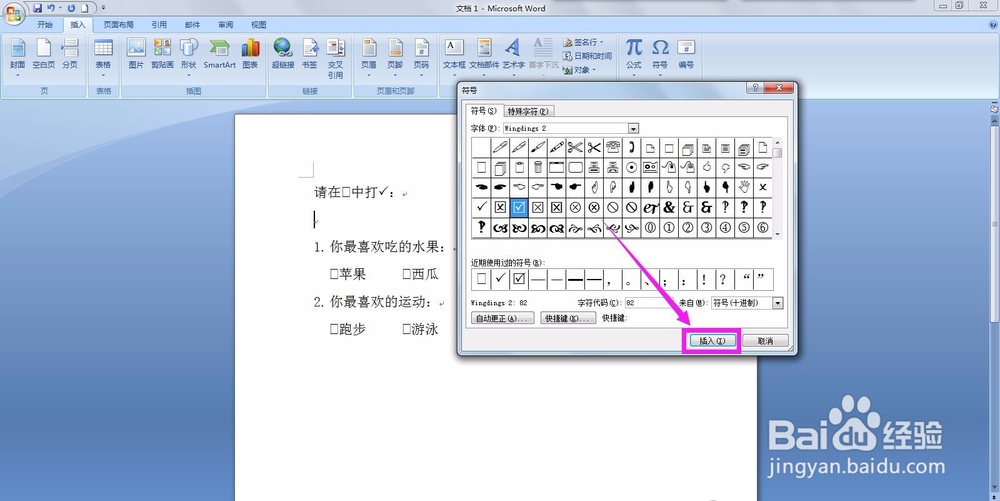
8、最后,插入成功,如图
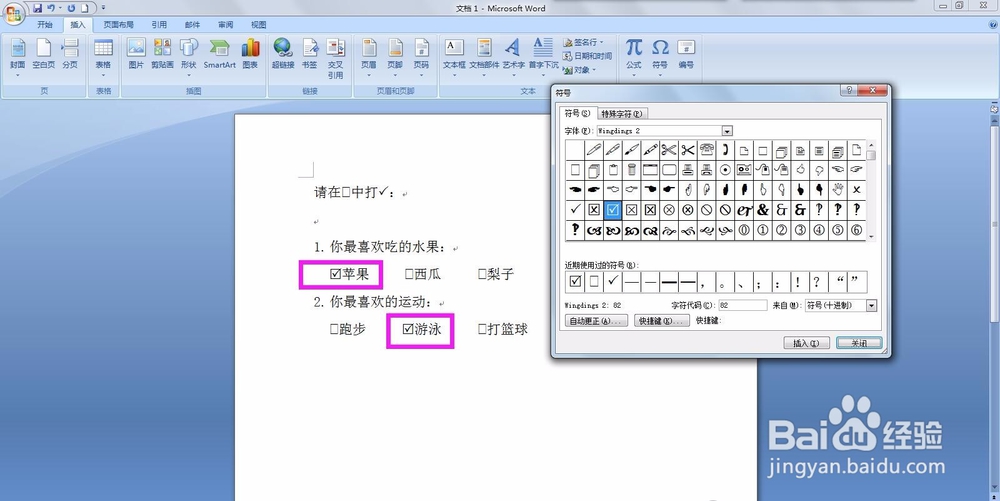
声明:本网站引用、摘录或转载内容仅供网站访问者交流或参考,不代表本站立场,如存在版权或非法内容,请联系站长删除,联系邮箱:site.kefu@qq.com。
阅读量:196
阅读量:166
阅读量:36
阅读量:121
阅读量:43